win10系统怎么更改驱动器盘符
更新时间:2015-11-27 14:58:26作者:ujiaoshou
我们利用u盘安装完win10系统后,我们的系统默认的u盘时D盘,那么要怎么将其他盘设置为D盘呢?下面小编跟大家分享一个常见的方法。
具体方法如下:
1、右键点击“此电脑”,然后在弹出的菜单中选中管理;
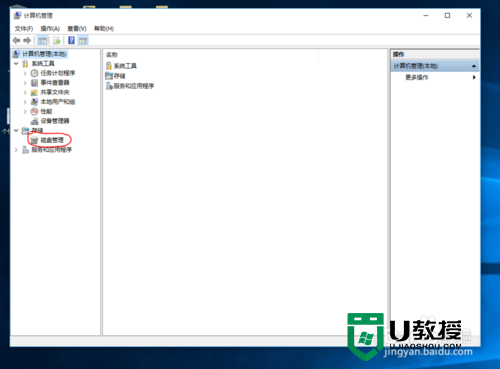
2、选中要修改的分区,鼠标右键点击,在菜单中单击“更改驱动器号和路径”;
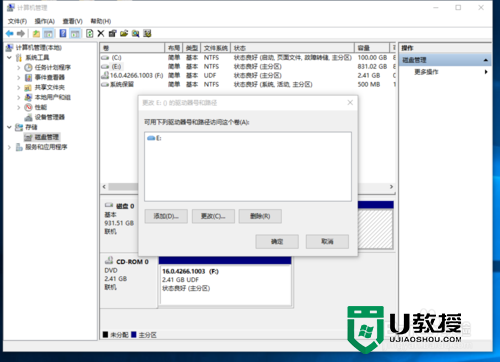
3、在弹出窗口中,点击“更改”,点击“确定”;
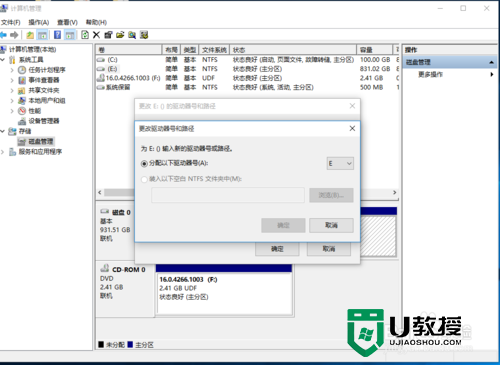
4、如果弹出警告,点击“确定”即可,如此就可完成对驱动器的盘符更改;
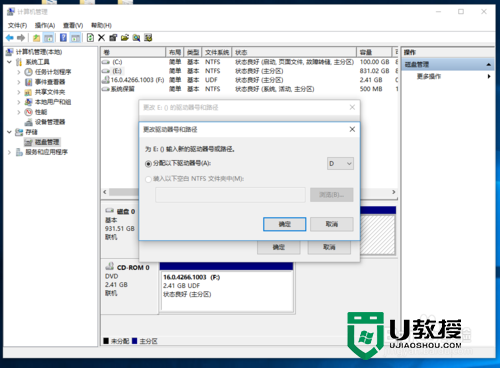
5、选择好需要的盘符后,点击确认,在弹出的确认对话框中,点击确认,关闭对话框。
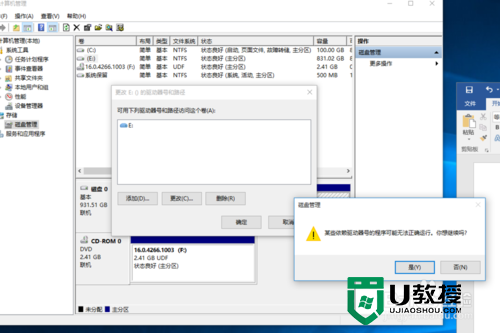
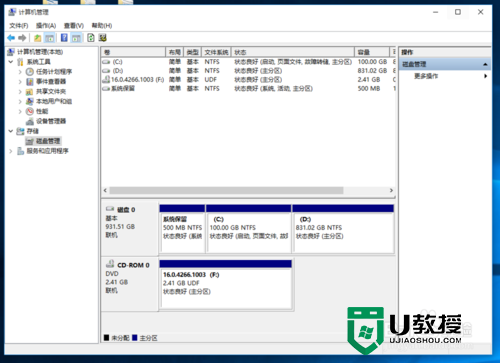
根据上述的步骤我们就可以更改驱动器盘符,现在大家知道怎么设置了吗?有需要的用户可以根据上述的方法进行设置解决问题。
- 上一篇: U盘常见故障处理方法【图文教程】
- 下一篇: win10打开窗口最大化无法还原怎么办
win10系统怎么更改驱动器盘符相关教程
- Win11怎么更改盘符?Win11更改驱动器号的技巧
- win10系统没有修改盘符的权限怎么办 win10电脑不能修改盘符的权限
- win10电脑盘符怎么修改|win10电脑修改盘符的方法
- xp系统台式怎样更新驱动,xp电脑更新驱动的方法
- Win11驱动怎么禁止自动更新?Win11禁止系统自动安装驱动教程
- Win11驱动怎么禁止自动更新?Win11禁止系统自动安装驱动教程
- 修改U盘个性图标的小技巧|更改U盘盘符的方法
- w10系统显卡驱动怎么更新 w10电脑显卡驱动安装方法
- winpe盘符怎么修改,winpe盘符修改的方法
- 已安装U盘驱动但无法显示U盘盘符怎么办
- 5.6.3737 官方版
- 5.6.3737 官方版
- Win7安装声卡驱动还是没有声音怎么办 Win7声卡驱动怎么卸载重装
- Win7如何取消非活动时以透明状态显示语言栏 Win7取消透明状态方法
- Windows11怎么下载安装PowerToys Windows11安装PowerToys方法教程
- 如何用腾讯电脑管家进行指定位置杀毒图解

